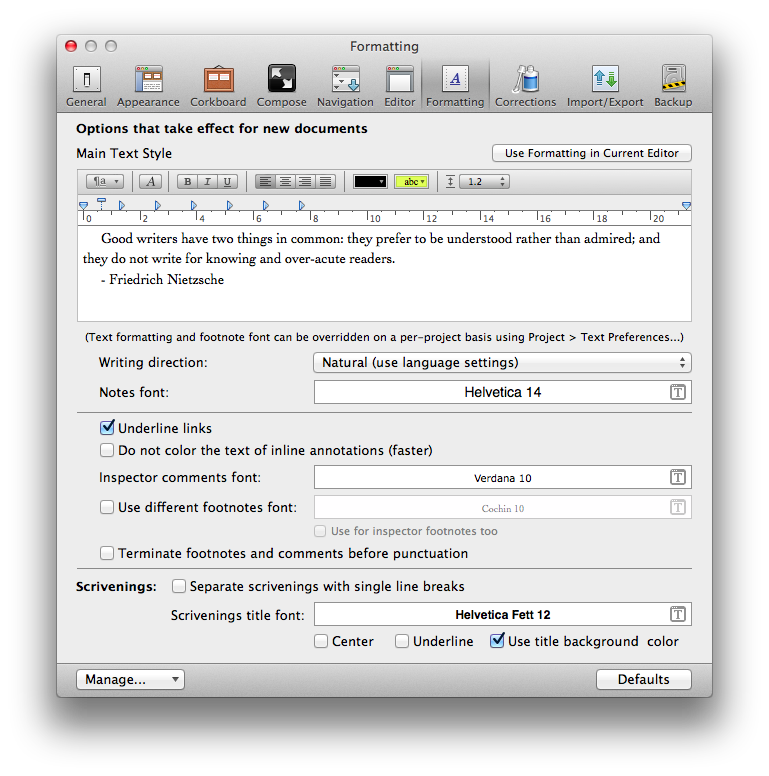Scrivener ist eine Applikation für jeden der viel Text produziert. Was mir persönlich nie so richtig gefiel, waren die Fonteinstellungen. Diese sind in der Mac OS X Version Standardmäßig auf „Cochin“ mit einer Schriftgröße von 14 px eingestellt. Einmal ist mir die Größe der Schrift zu klein sowie das Schriftbild der „Cochin“ ziemlich suspekt.
Also musste Ersatz her. Ein sehr schönes Beispiel für ein gelungenes Schreibprogramm ist ja der iA Writer, welcher nur zum Schreiben gedacht ist, und dementsprechend nichts anderes kann. Es stellte sich also die Frage welche Schriftart dort genutzt wird, die Antwort findet man doch recht schnell: es ist Nitti Light. Einziges Problem an dieser, ist der Preis von 81,75 € – für das Geld bekommt man 2x Scrivener (Umrechnung in Fußballfelder folgt später ;)).
Also musste eine Schriftart her, welche metrisch ähnlich zu „Nitti Light“ ist. Abhilfe habe ich bei den Google Webfonts gefunden. Dort gibt es den Font „Cousine“ welcher „Nitti Light“ metrisch ähnlich ist und bei welchem sich es auch um einen Monospace-Font handelt. Er steht dabei unter der SIL Open Font License 1.1.
Nachdem der Font unter Mac OS X installiert wurde, kann mit der Konfiguration von Scrivener begonnen werden. Dazu öffnet man die Einstellungen von Scrivener und geht zum „Formatting“ Tab.
Dort klickt man auf das „große A“ in der Toolbar im „Main Text Style“ Block. Anschließend kann man dort „Cousine“ mit einer Schriftgröße von 18 px einstellen. Nun steht man allerdings vor dem Problem das diese Einstellung nicht in das geöffnete Projekt übernommen wird. Die Einstellungen gelten im ersten Moment nur für neue Texte.
Um dies zu ändern geht man in die „Corkboard“-Ansicht und wählt dort mittels „Cmd + A“ alle Karteikarten der Pinwand aus. Nun wählt man im Menü „Documents“ -> „Convert“ -> „Formatting to Default Text Style…“ aus und bestätigt den sich öffnenden Dialog. Damit werden alle markierten Dokumente der Pinwand umgewandelt.